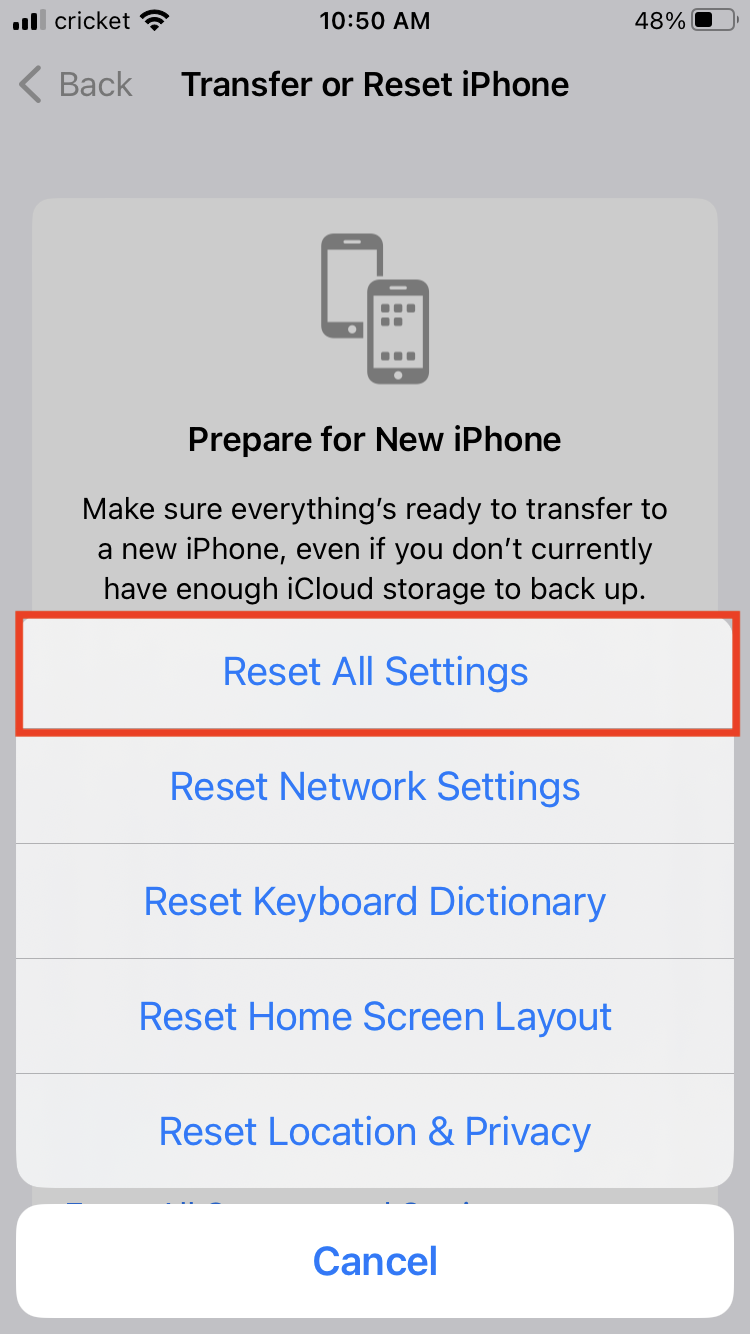Ao configurar um novo iPhone, você pode receber uma mensagem pedindo para redefinir os dados criptografados de ponta a ponta. É uma mensagem que aparece quando o iPhone não é aprovado de outro dispositivo. A mensagem diz: “Não é possível aprovar este iPhone?” Há uma seleção que diz: Redefinir dados criptografados. Continue lendo para saber mais sobre o recurso e o que fazer quando receber esta mensagem.
O que são dados criptografados de ponta a ponta?
Este é um recurso de segurança implantado pela Apple para ajudar a proteger seus dados. Os dados podem ser entregues a outro usuário em formato criptografado usando uma chave.
Esse recurso também significa que você precisa ter a autenticação de dois fatores configurada em um dispositivo confiável separado.
Muitas pessoas se preocupam se a redefinição desse recurso apagará suas fotos, músicas e outros dados. Você manterá seus itens pessoais carregados em seu telefone. No entanto, redefinir os dados criptografados de ponta a ponta pode apagar itens como históricos de pesquisa, senhas, mensagens do iCloud, dados de saúde, transações do Apple Card, informações da Siri, chaveiro do iCloud, dados domésticos, memojis, informações de pagamento e vocabulário aprendido no teclado QuickType.
Para manter coisas como mensagens, você pode fazer backup delas no iCloud. É uma boa ideia fazer backup completo do seu iPhone caso precise fazer isso também.
Aprovar um iPhone
A razão pela qual esta mensagem aparece é que você pode não ter aprovou o dispositivo da sua conta iCloud. Nesse caso, você precisa fazer login em sua conta do iCloud e aprovar o dispositivo que está exibindo a mensagem.
Para aprovar um novo dispositivo no iCloud:
Entre no iCloud usando o dispositivo aprovado. Tente entrar no iCloud usando o telefone não aprovado. Você deve receber um aviso em seu dispositivo aprovado para fornecer aprovação para o dispositivo não aprovado que tenta fazer login. Selecione Permitir. Insira o código de verificação do seu ID Apple. Depois de algum tempo, todos os dados devem ser sincronizados automaticamente.
Desativando a autenticação de dois fatores
Você pode tentar desativar a autenticação de dois fatores. Para desativar a autenticação de dois fatores, você terá que fazer login na página da sua conta Apple ID. Na seção de segurança, selecione Segurança da conta. Você pode desativar sua autenticação de dois fatores a partir daí.
Como redefinir dados criptografados de ponta a ponta
Se você não deseja desativar a autenticação de dois fatores ou não funcionar, você pode tentar redefinir os dados criptografados de ponta a ponta. Na maioria dos casos, é uma simples questão de selecionar a opção Redefinir dados criptografados na mensagem que aparece.
Se você precisar entrar e redefinir manualmente os dados criptografados, como se você esqueceu uma senha para criptografar backups, você simplesmente faria uma redefinição do seu iPhone. Faça uma redefinição acessando Configurações (ícone da roda dentada) > Geral > Transferir ou redefinir o iPhone > Redefinir > Redefinir todas as configurações. Pode ser necessário digitar sua senha.
Esse processo pode levar alguns minutos.